WhatsApp 플랫폼 내에서 불길한 파란색 이중 체크 표시를 피하는 현상이 사용자들 사이에서 널리 퍼져 있습니다. 이 불안한 기호는 수신자가 메시지를 정독했음을 의미하며, 개인이 즉시 답장하도록 신중하면서도 설득력 있는 영향력을 행사합니다.
다행히도 메시지 발신자를 알리지 않으면서도 WhatsApp 메시지를 신중하게 읽을 수 있는 특정 전략이 존재합니다. 이제 이러한 기법에 대해 자세히 알아보겠습니다.
비행기 모드 켜기
WhatsApp 메시지를 관리하는 효과적인 전략 중 하나는 수신된 메시지를 읽기 전에 모바일 장치에서 비행기 모드를 활성화하는 것입니다. 이렇게 하면 애플리케이션과 인터넷 연결이 끊어져 앱의 캐시에서 저장된 메시지를 읽을 수 있습니다.
WhatsApp을 사용하다가 중단 후 다시 활성화되면 메시지의 기밀성을 유지하는 데 어려움이 있을 수 있지만, 사용자는 비행기 모드를 활성화하여 일시적으로 네트워크 연결을 비활성화할 수 있습니다. 이 기능은 제어 센터를 통해 기기 디스플레이의 오른쪽 상단 모서리에서 아래로 스와이프하고 해당 기호를 탭하여 액세스할 수 있습니다. 이렇게 하면 발신자는 정상적인 네트워크 서비스가 복구될 때까지 메시지가 읽혔다는 알림을 받지 못합니다.
Android 디바이스에서 비행 모드를 시작하려면 알림 트레이를 아래로 부드럽게 스와이프한 다음 공중에 떠 있는 기호를 선택하여 활성화할 수 있습니다.
홈 화면에 WhatsApp 위젯 추가하기
본질적으로 위젯은 데스크톱 또는 모바일 디바이스 인터페이스에 통합할 수 있는 간결한 시각적 요소로, 애플리케이션 자체를 실행할 필요 없이 특정 애플리케이션의 기능에 원활하게 액세스하고 상호 작용할 수 있도록 해줍니다. 예를 들어, WhatsApp 위젯을 홈 화면에 통합하면 사용자는 위젯 자체의 범위 내에서 대기 중인 메시지 알림을 확인할 수 있습니다.
WhatsApp 위젯은 Android와 iOS 플랫폼 모두에서 액세스할 수 있지만, 위젯의 기능은 두 운영 체제 간에 큰 차이가 있습니다. 특히, iOS의 WhatsApp 위젯은 상위 4개의 채팅 및 상태 아이콘이 그리드로 표시되는 반면, Android의 동일한 위젯은 앱 내에서 가장 최근에 읽지 않은 4개의 메시지를 표시합니다.
Android 디바이스의 홈 화면에 WhatsApp 위젯을 통합하려면 홈페이지를 누른 다음 디스플레이 하단으로 이동하여 “위젯”이라고 표시된 옵션을 찾으면 됩니다. 그런 다음, WhatsApp에 대해 지정된 항목에 도달할 때까지 사용 가능한 선택 항목을 스크롤합니다. 찾았으면 “4×2” 구성을 활용하고 “추가”를 선택하여 프로세스를 완료하면 홈 화면에 원하는 위젯이 나타납니다.
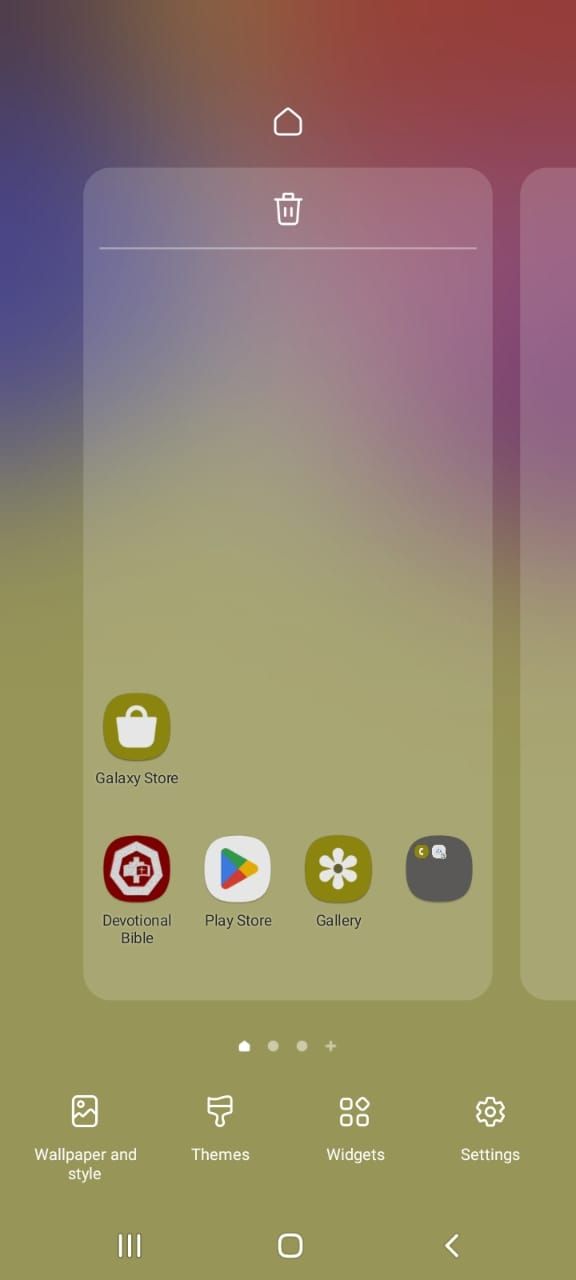
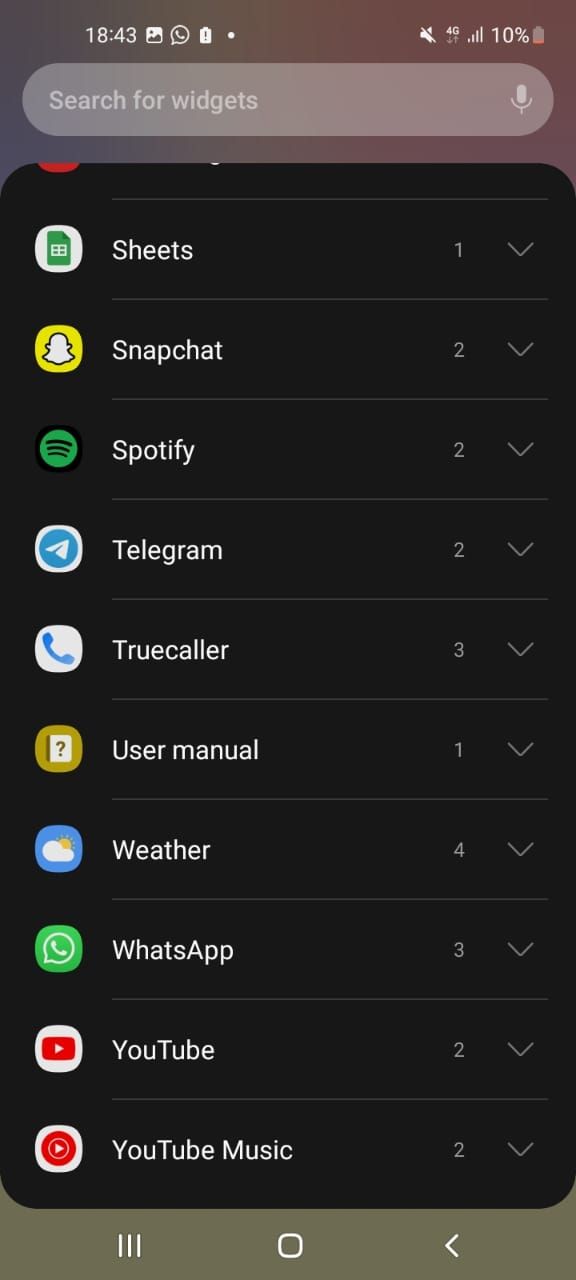
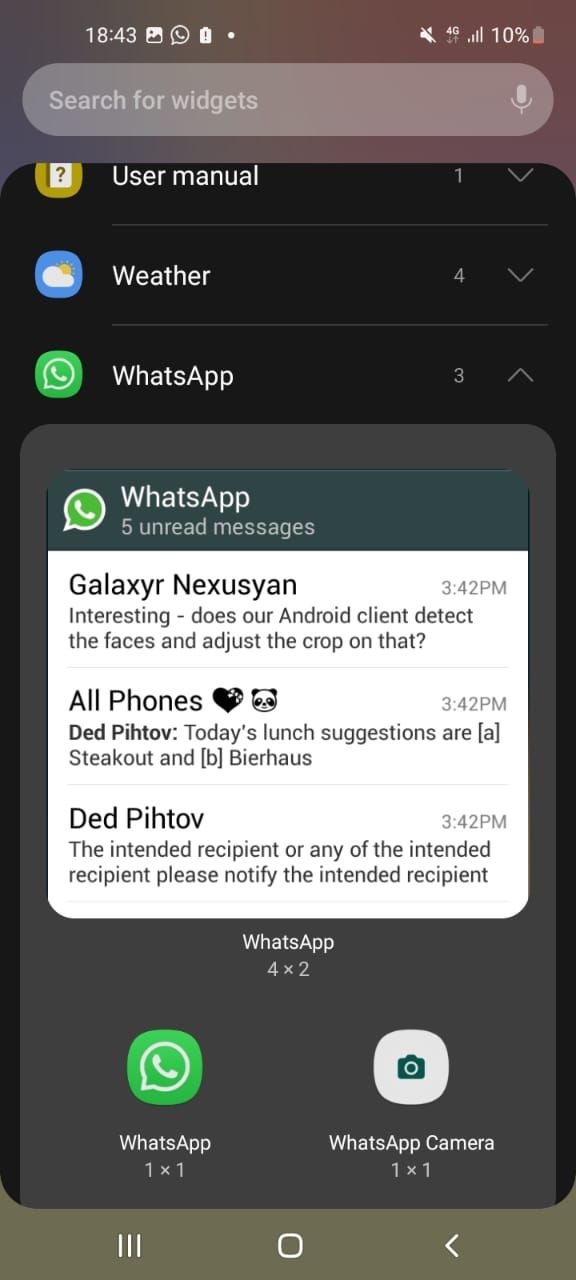
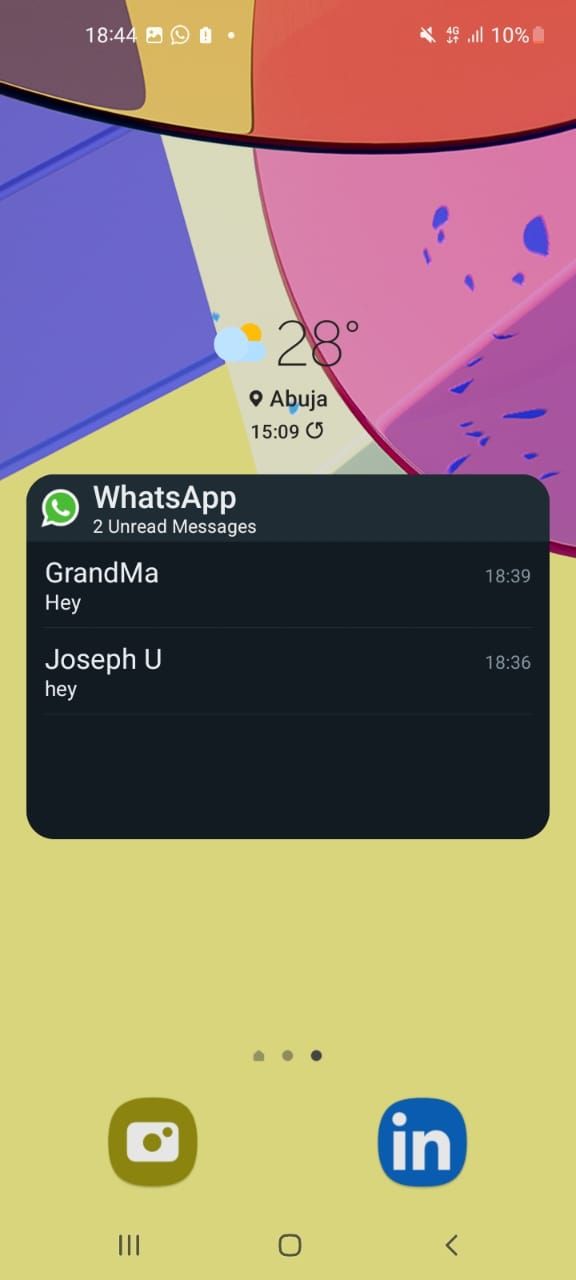 닫기
닫기
읽음 확인 끄기
이 애플리케이션을 사용하면 수신자가 메시지를 읽었는지 여부를 나타내는 “읽음 확인”이라는 기능을 비활성화하여 WhatsApp 메시지에 대한 읽음 확인 알림을 비활성화할 수 있습니다. 이 기능을 비활성화하려면 애플리케이션 내의 설정 메뉴에 액세스하여 개인정보 보호 섹션으로 이동한 후 ‘읽음 확인’ 옵션을 찾아 비활성 상태로 전환하면 됩니다. 이렇게 하면 발신자에게 메시지가 읽혔음을 나타내는 파란색 확인 표시가 표시되지 않고 대신 회색 체크 표시로 바뀝니다.
읽음 쪽지를 비활성화하면 그룹 대화 참여자에게도 쪽지가 표시되지 않는다는 점에 유의하세요.
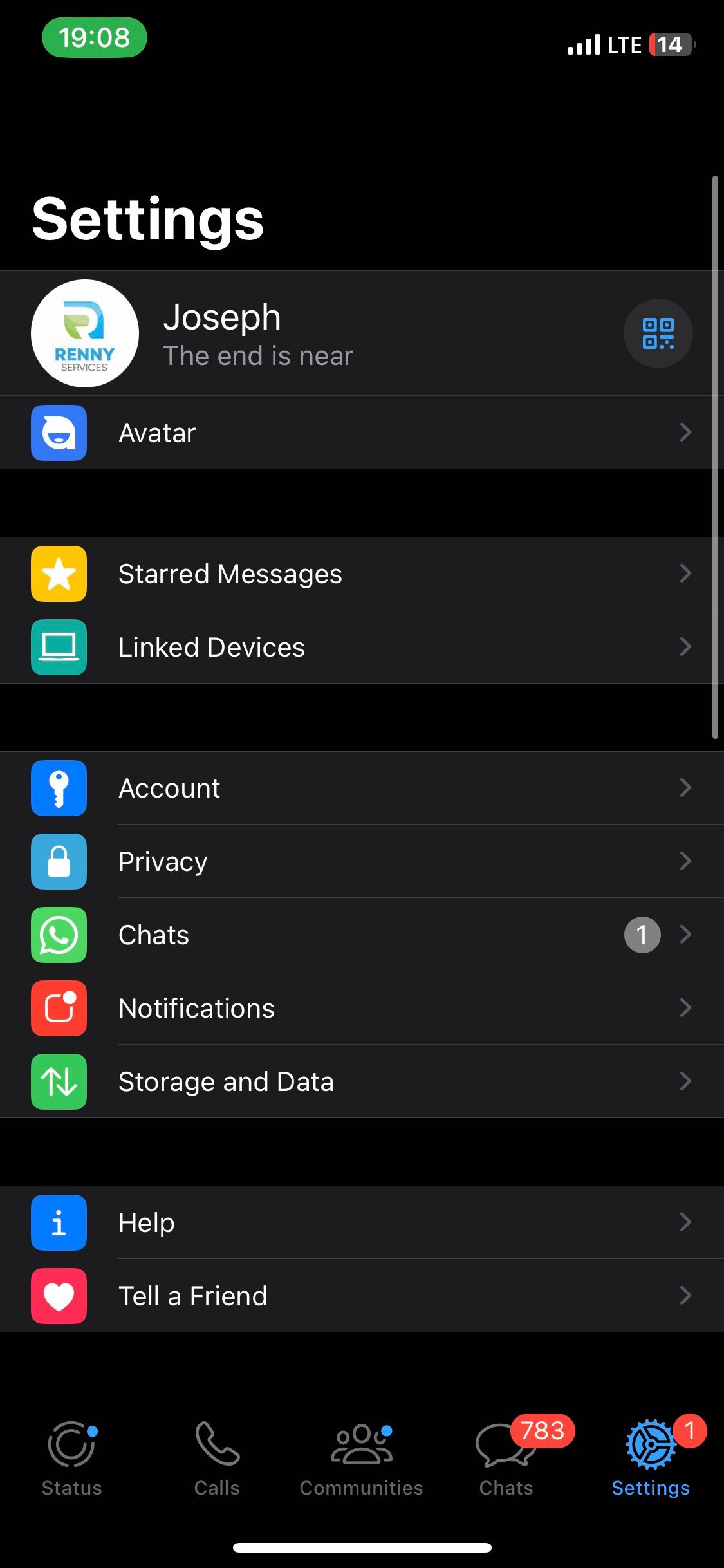
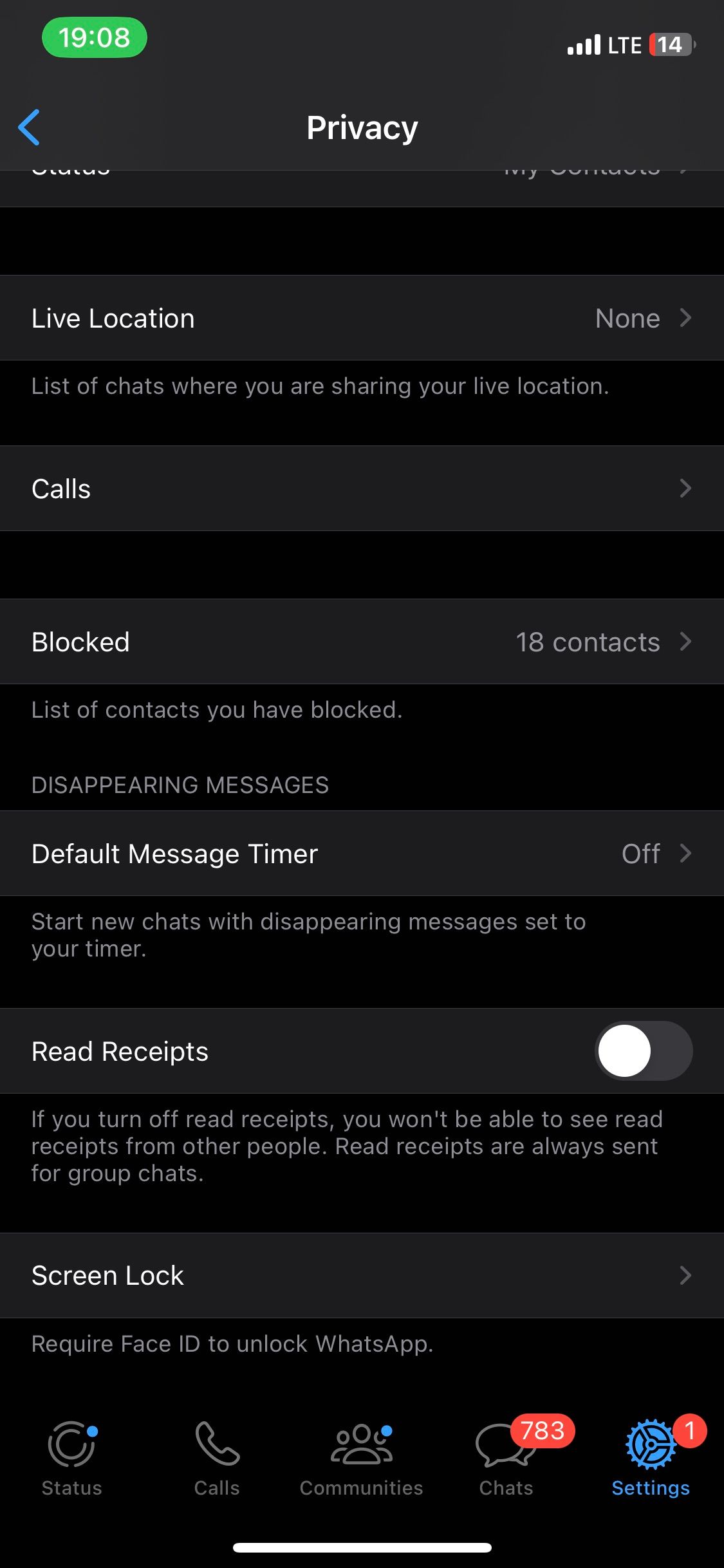
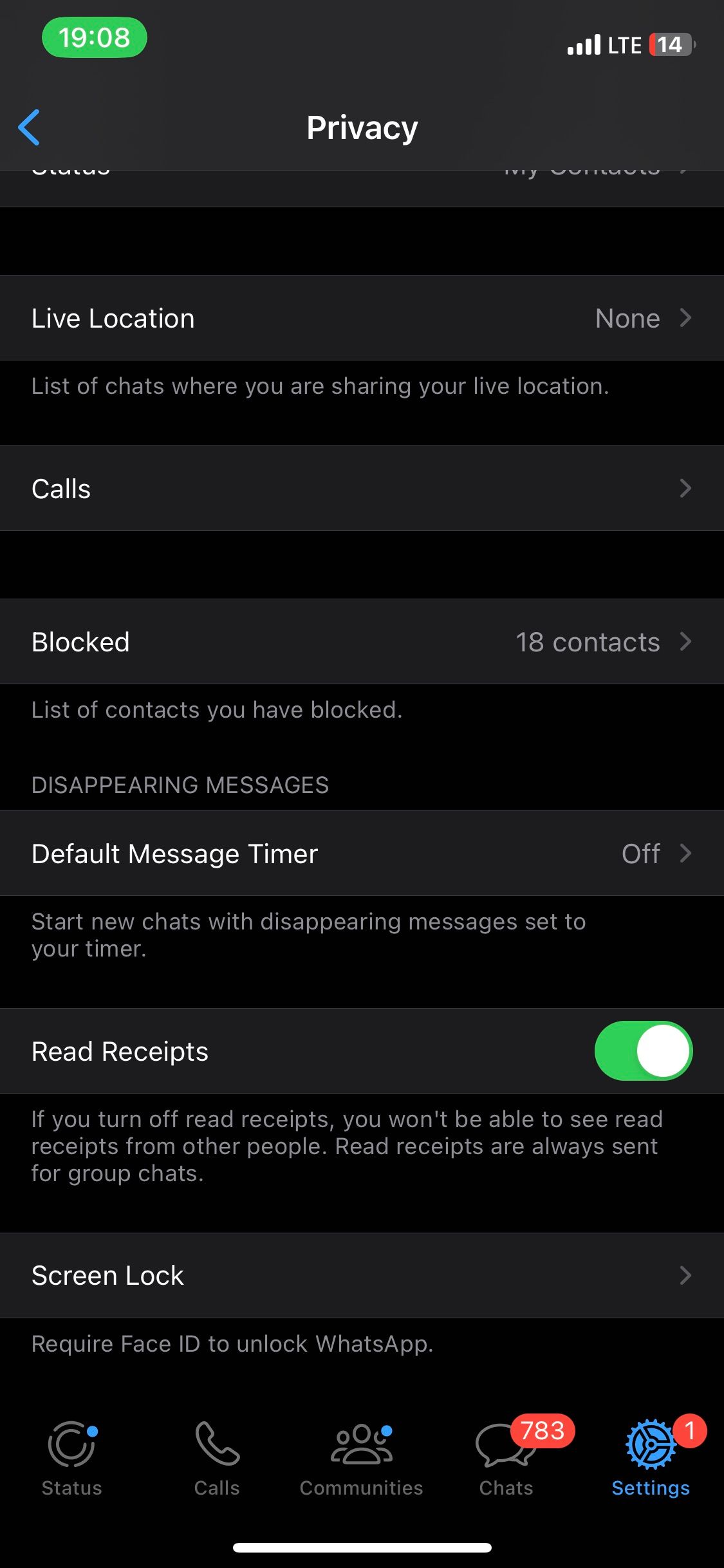 닫기
닫기
알림 표시줄에서 메시지 읽기
장치에서 알림 미리 보기가 활성화된 경우 알림 표시줄을 활용하여 메시지를 신중하게 관찰하는 것이 더 세련된 방식입니다. 이렇게 하면 애플리케이션을 실행하지 않고도 수신되는 WhatsApp 커뮤니케이션을 살펴볼 수 있습니다.
먼저, “설정”이라고 표시된 애플리케이션을 열어 설정 메뉴에 액세스합니다. 그런 다음 “알림”이라는 하위 메뉴를 찾은 다음 “미리 보기 표시” 옵션을 클릭합니다. 이 때 두 가지를 선택할 수 있습니다. “항상”을 선택하면 휴대폰이 비밀번호로 보호되어 있는지 여부와 관계없이 내 휴대폰을 우연히 보는 모든 사람이 내 커뮤니케이션을 열람할 수 있으며, “잠금 해제 시”를 선택하면 휴대폰의 잠금 화면이 비활성화되었을 때만 액세스할 수 있도록 제한합니다.
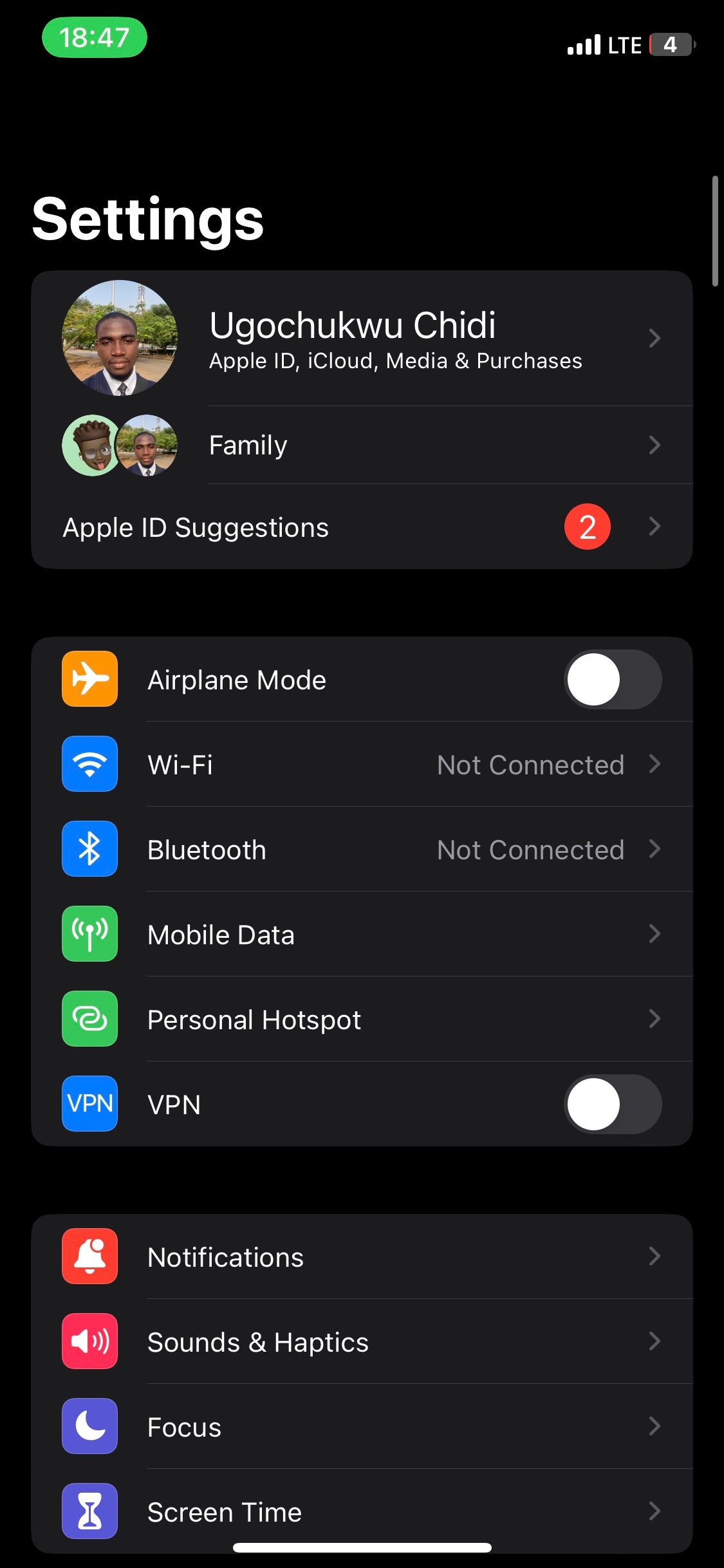
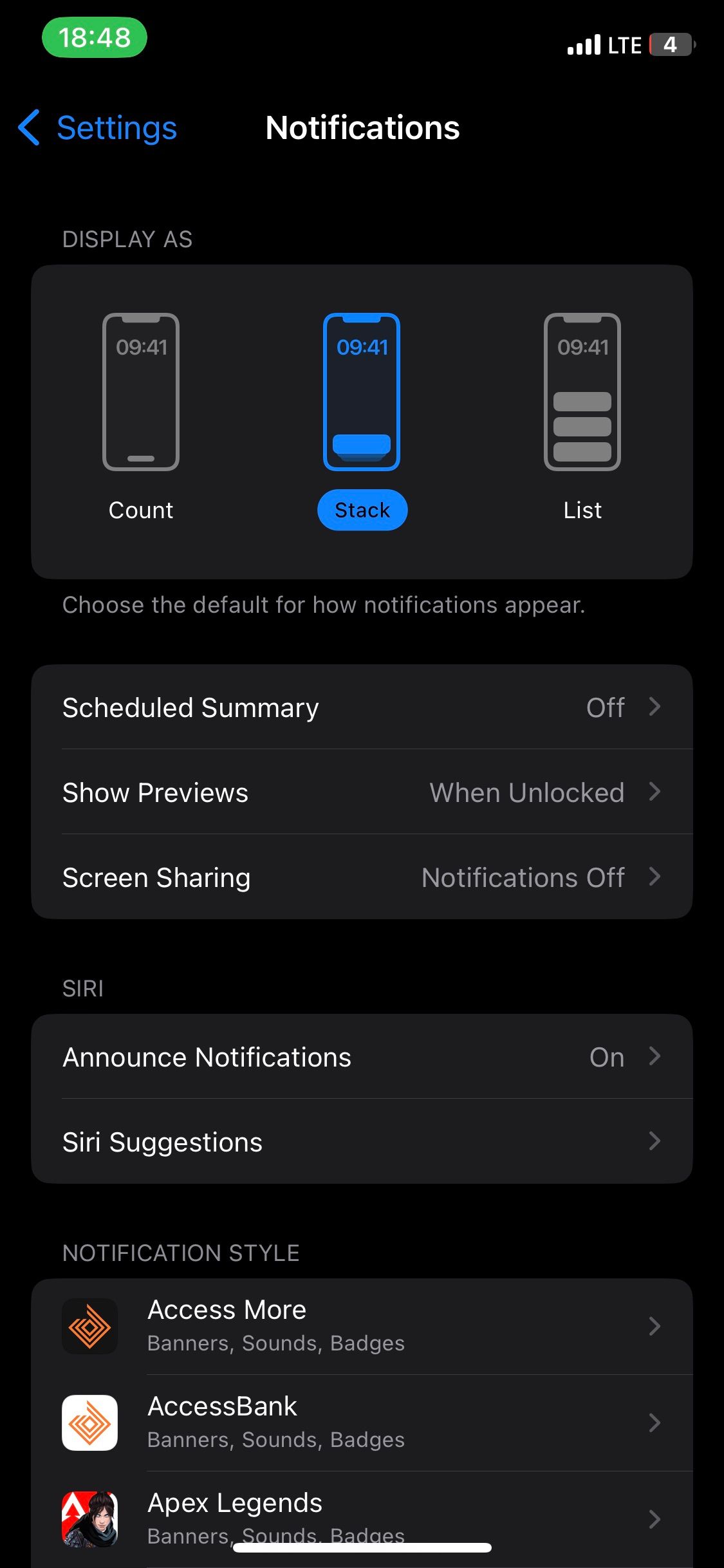
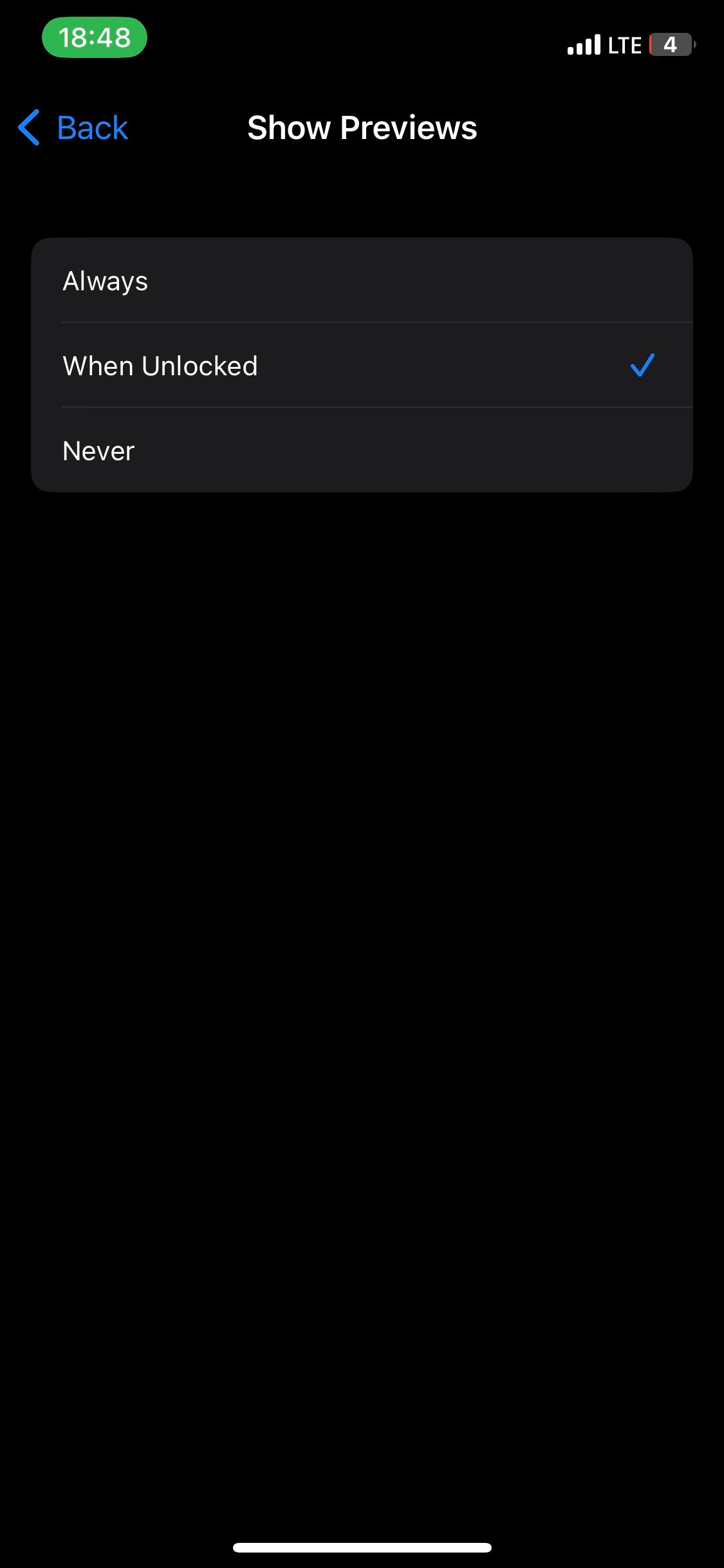
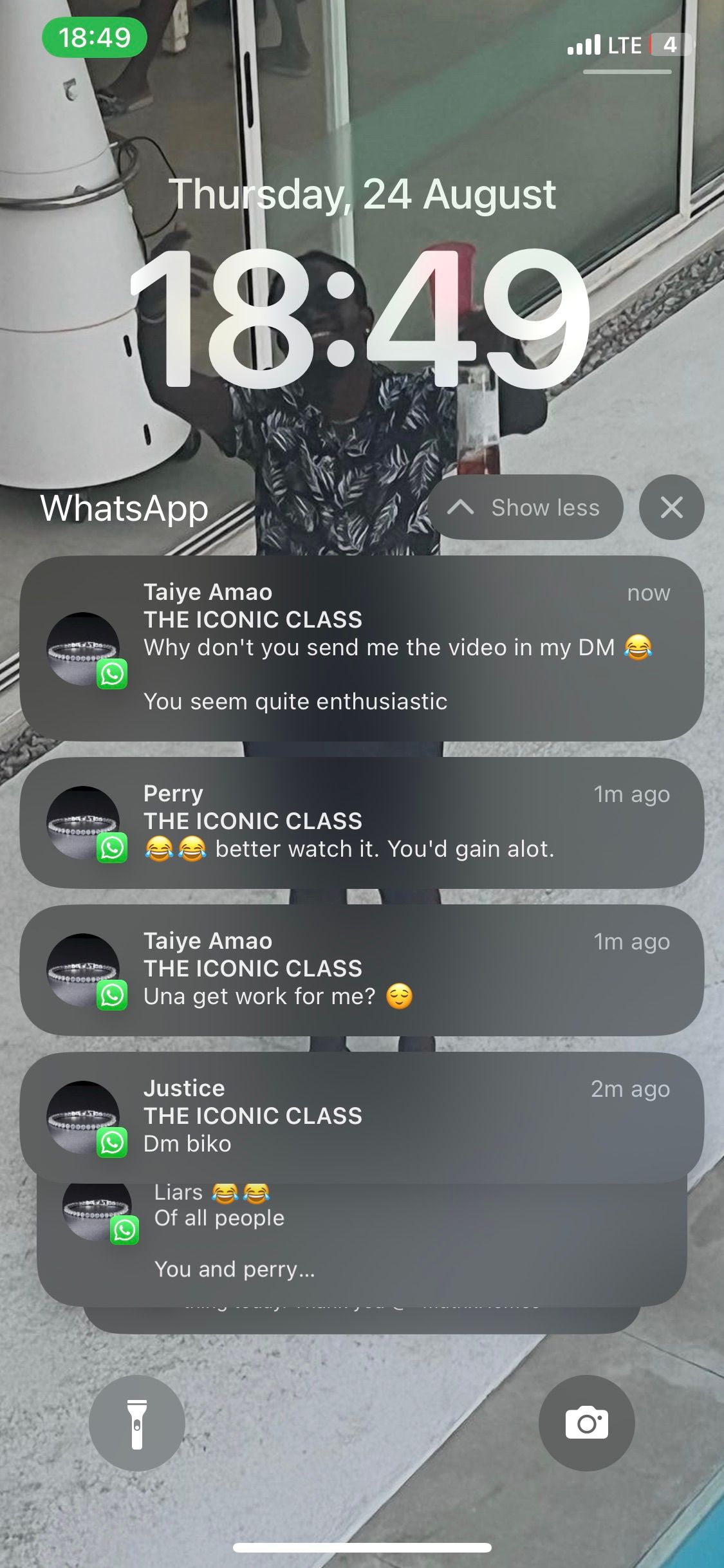 닫기
닫기
iOS용 3D/햅틱 터치를 사용하여 메시지 읽기
iOS 디바이스를 사용하는 경우, 이 플랫폼에서만 사용할 수 있는 고유 기능을 통해 3D 터치 또는 햅틱 터치를 사용하여 메시지를 미리 볼 수 있습니다. 전자는 iPhone 6s부터 iPhone X 및 XS까지 다양한 기기에서 사용할 수 있으며, 후자는 XR 모델 이상부터 사용할 수 있습니다.
3D/핸틱 터치를 사용하면 설정이 비활성화되어 있어도 메시지 알림을 표시할 수 있습니다. 해당 알림을 길게 누르면 메시지 내용에 액세스할 수 있습니다. 또한, 이 기능을 사용하면 해당 프로그램을 종료하고 WhatsApp을 열지 않고도 활성 애플리케이션에서 바로 메시지에 응답할 수 있습니다.
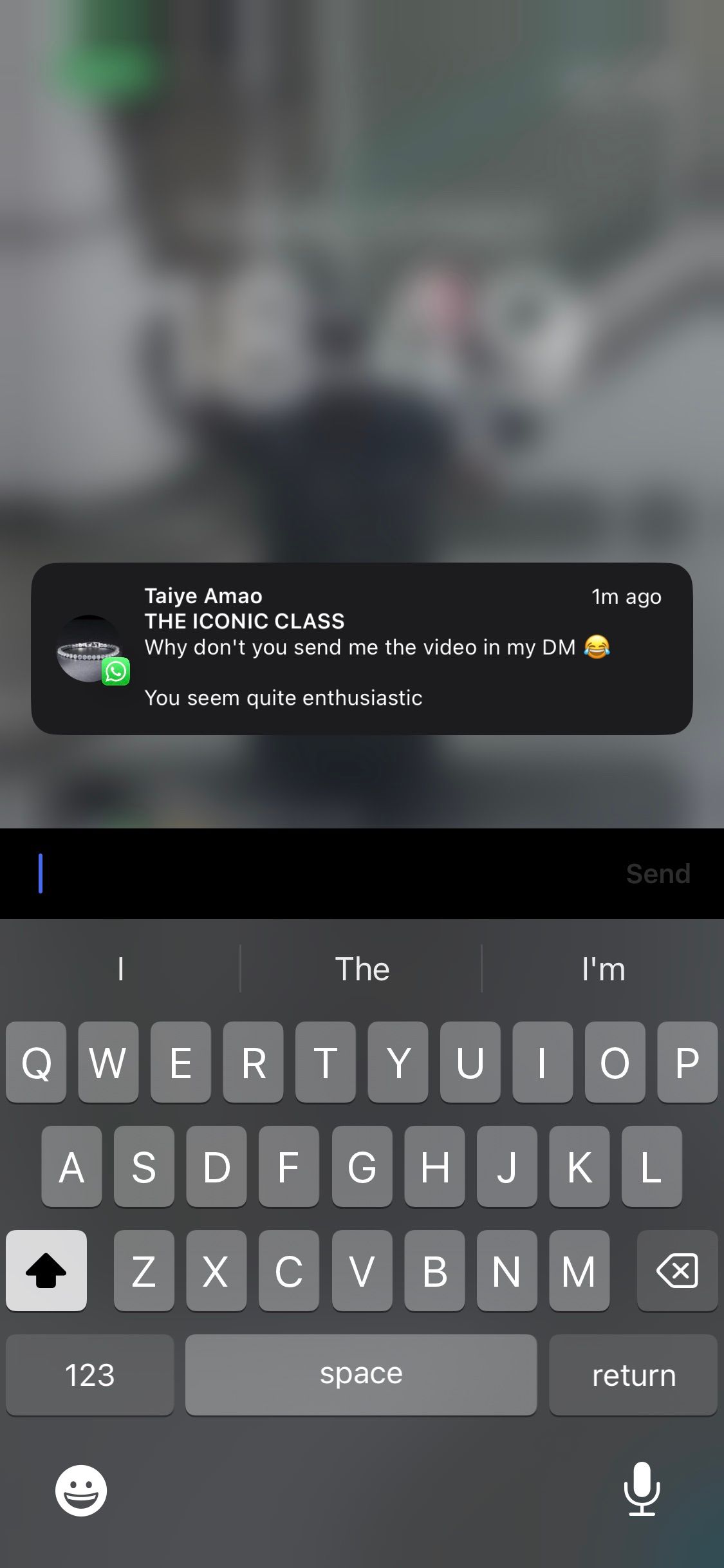
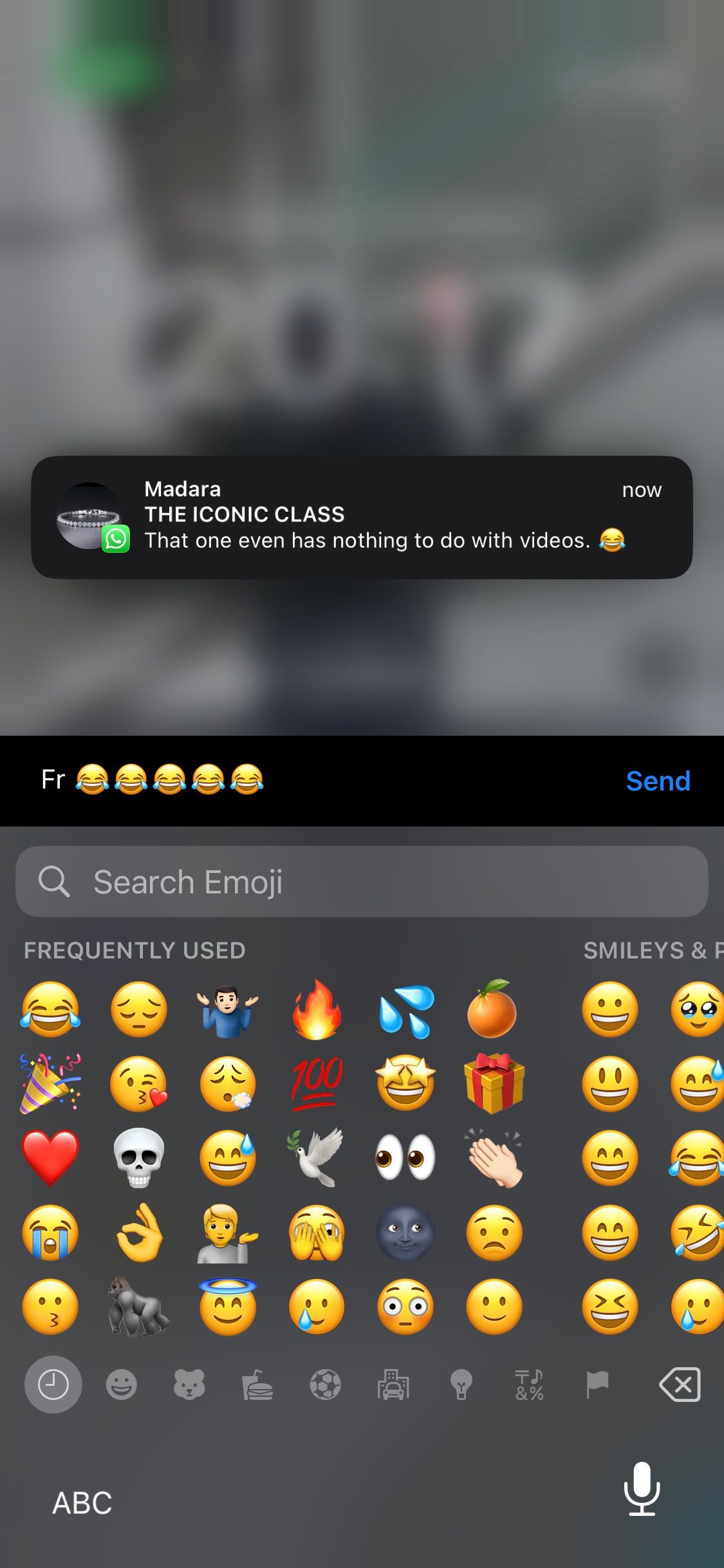 닫기
닫기
WhatsApp 메시지를 열지 않고 메시지 읽기
오늘날과 같이 빠르게 변화하는 디지털 시대에는 즉각적인 응답에 대한 기대가 일상적인 상호 작용에 널리 퍼져 있습니다. 다행히도 입증된 실용적인 솔루션을 활용하면 여유 시간에 메시지를 읽고 편의에 따라 응답할 수 있는 유연성을 확보할 수 있습니다. 각 방법마다 단점이 있을 수 있지만, 개인이 각 옵션을 개인적으로 평가하고 개인의 선호도와 상황에 따라 가장 적합한 것을 선택할 수 있습니다.